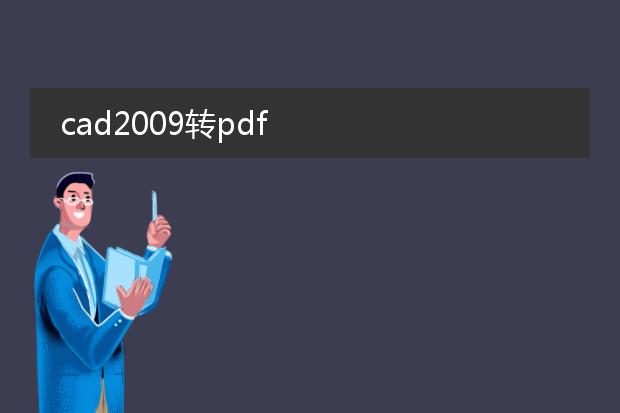2025-01-20 22:33:34

《cad转
pdf命令操作》
在cad软件中,将文件转换为pdf是常见需求。以autocad为例,转换命令操作较为简便。首先,在命令行输入“plot”或者通过菜单选择“打印”选项。在打印设置对话框中,打印机名称处选择虚拟的pdf打印机(如adobe pdf等,如果未安装需先安装相关虚拟打印机)。接着,设置打印范围,可以是窗口、图形界限或显示范围等,根据需求而定。纸张大小、打印样式等也可按需调整。然后,点击“确定”,系统会提示保存pdf文件的路径和名称,指定后即可完成cad到pdf的转换。这个过程能方便地将cad设计图转换为通用的pdf格式,便于共享和查看。
cad转pdf选项如何设置

《cad转pdf选项设置》
在将cad文件转换为pdf时,正确设置选项至关重要。
首先是页面设置。要确定合适的纸张大小,如a4、a3等,以匹配输出需求。同时,需调整打印范围,可选择窗口(自行框选要转换的区域)、显示(当前屏幕显示内容)或图形界限。
在打印样式方面,选择合适的样式表。如果想保留cad中的颜色和线宽设置,选择“按对象颜色”等相应样式。
分辨率的设置影响pdf的清晰度。较高分辨率适用于高质量输出,但会增加文件大小。一般可根据最终用途,若用于打印,选择较高分辨率;仅用于屏幕查看,中等分辨率即可。
此外,别忘了设置好输出的pdf文件名和保存路径,方便查找转换后的文件。
cad直接转pdf

《
cad直接转pdf:便捷的文件转换方式》
在工程和设计领域,cad文件常常需要转换为pdf格式以便于共享和查看。
cad直接转pdf具有诸多优势。
从操作便利性来讲,许多cad软件都内置了直接转换为pdf的功能。只需简单的设置,如页面大小、打印范围等参数,就能快速生成pdf文件。这避免了借助第三方转换工具可能带来的兼容性问题。
在文件准确性方面,直接转换能很好地保留cad文件中的图形、线条、尺寸标注等元素的完整性。而且,转换后的pdf文件具有广泛的兼容性,可以在不同的设备和操作系统上轻松打开查看,大大提高了设计成果交流的效率,无论是与团队成员共享,还是提交给客户审核,都更加方便快捷。
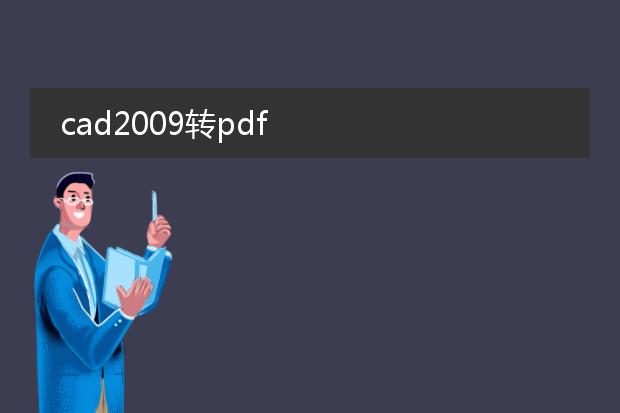
《
cad2009转pdf的便捷方法》
在工程绘图等工作中,常常需要将cad2009文件转换为pdf格式。cad2009自身提供了一定的转换途径。
首先,打开cad2009中的绘图文件。在菜单栏中找到“打印”选项。在打印设置里,打印机名称选择为“dwg to pdf.pc3”,这是cad用于将图形转换为pdf的虚拟打印机。然后根据需求设置打印范围,比如窗口、图形界限或者显示范围等,还可以调整打印比例等参数。设置好后点击“确定”,选择保存位置和文件名,即可完成转换。这样转换后的pdf文件能够准确呈现cad图形的内容,方便在不同设备上查看、共享和打印,大大提高了工作效率,也有利于文件的广泛传播和存档。